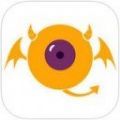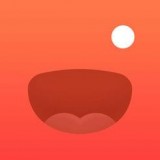快速导航
oppo下载路径设置方法是什么
2025-08-14 09:48:02来源:兔叽下载站编辑:test
OPPO下载路径怎么设置方法
在使用OPPO手机时,合理设置下载路径可以方便我们更好地管理下载的文件。以下将详细介绍OPPO手机下载路径的设置方法。
一、系统自带浏览器下载路径设置
2. 点击浏览器界面下方的“菜单”图标,通常为三个点的形状。

3. 在弹出的菜单中,找到“设置”选项并点击进入。
4. 在设置页面中,找到“下载设置”或类似的选项。
5. 进入下载设置页面后,您可以看到“默认下载存储位置”选项,这里显示的就是当前的下载路径。
6. 点击“默认下载存储位置”,您可以选择手机内部存储的某个文件夹,如“Download”文件夹,或者选择SD卡中的文件夹作为下载路径。
7. 设置完成后,点击“确定”保存设置。此后,使用系统自带浏览器下载的文件将存储在您设置的路径中。
二、应用商店下载路径设置
1. 打开OPPO手机的“软件商店”应用。
2. 点击软件商店界面下方的“我的”选项。
3. 在“我的”页面中,找到“设置”选项并点击进入。
4. 在设置页面中,找到“下载安装”选项。
5. 进入“下载安装”页面后,您可以看到“默认存储位置”选项,这里显示的是应用商店下载应用的路径。

6. 点击“默认存储位置”,您可以选择手机内部存储或SD卡中的文件夹作为下载路径。
7. 设置完成后,点击“确定”保存设置。这样,通过应用商店下载的应用程序将存储在您指定的路径中。
三、其他应用下载路径设置
对于大多数第三方应用,其下载路径通常会遵循系统设置。也就是说,如果您按照上述方法将系统默认下载路径设置为手机内部存储的某个文件夹或SD卡中的文件夹,那么这些第三方应用下载的文件也会存储在相应的路径中。
然而,有些应用可能有其自身独立的下载设置选项。您可以在该应用的设置菜单中查找是否有“下载设置”或“存储路径”等相关选项,然后按照应用内的提示进行下载路径的设置。
四、注意事项
1. 在设置下载路径时,建议选择空间较大且便于管理的文件夹,避免因存储路径空间不足导致下载失败。

2. 如果您选择将下载路径设置为SD卡,确保SD卡已正确插入手机且处于正常工作状态。
3. 更改下载路径后,之前已下载到原路径的文件不会自动移动到新路径,您需要手动进行转移或管理。
通过以上方法,您可以轻松地为OPPO手机设置合适的下载路径,让文件管理更加便捷有序。希望这些内容对您有所帮助!
相关资讯
更多>推荐下载
-

闪光Trik特效相机安卓版
摄影图像 | 77.32MB | 2025-08-14
进入 -

E富通
办公学习 | 161.38MB | 2025-08-14
进入 -
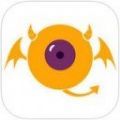
漫画魔镜入口界面
阅读浏览 | 37.38MB | 2025-08-14
进入 -

奶盖漫画app
阅读浏览 | 15.02MB | 2025-08-14
进入 -

抖哇短视频官网最新版
影音播放 | 64.79MB | 2025-08-14
进入 -

今日结兼职2025官方最新
办公学习 | 40.7MB | 2025-08-14
进入 -

exDialer(EX拨号)
系统工具 | 8M | 2025-08-13
进入 -
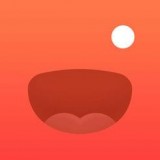
TalkingPhotos
摄影图像 | 40.22MB | 2025-08-13
进入 -

画板
系统工具 | 3.34MB | 2025-08-13
进入 -

优赏吧
生活实用 | 39.97MB | 2025-08-13
进入